2021-7-8 周宇翔 高級程式開發員
摘要
SD卡是應用範圍非常廣泛的儲存裝置,很多安卓手機用戶會藉助SD卡來擴充自己裝置的儲存空間。那麼在日常的使用過程中,當您遇到了SD卡資訊丟失的情況該如何解決呢?這篇文章將會介紹安卓手機 SD卡 檔案救援教程以及丟失資訊的原因。下面我們就去詳細了解一下吧。
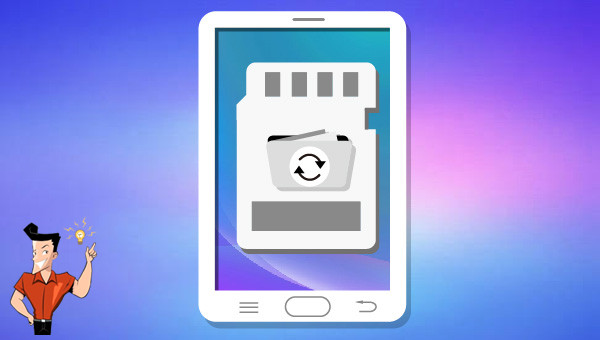
Renee Undeleter軟體是一款專門用於救回作業系統檔案的軟體,當您不慎誤刪了重要檔案,清空了資源回收筒,或者是格式化了磁碟/儲存裝置,都可以藉助該工具將丟失的檔案找回。該軟體涵蓋了四大功能模塊,即包含檔案恢復、格式化恢復、分割槽恢復和生成映像,可以幫您全方位地進行手機 SD卡 救援。此外,該軟體還採用了強大的指紋技術及檔案作業系統重建技術,可以繞過SD卡中損壞的塊(Block),重建SD卡檔案作業系統,幫助您最大限度找回SD卡中完好的檔案,非常的方便。
專業檔案救援軟體 - Renee Undeleter

使用「Shift + Del」鍵永久刪除、清空的資源回收筒內的檔案資訊可通過Renee Undeleter找回。
隨身碟被要求格式化,可在進行格式化前使用Renee Undeleter進行掃描救援!
界面簡潔明了,非技術人員也可輕鬆使用軟體。
內建三種不同的掃描方案,可針對不同的檔案丟失原因進行掃描救援!
支援邊掃描邊預覽已掃描到的檔案資訊,確認檔案內容及質量後,可立即停止掃描進行救援!
適用於:Windows 10 / 8.1 / 8 / 7 / Vista / XP (32bit/64bit) & Mac OS 10.6 或以上
使用「Shift + Del」鍵永久刪除、清空的資源回收筒內的檔案資訊可通過Renee Undeleter找回。
隨身碟被要求格式化,可在進行格式化前使用Renee Undeleter進行掃描救援!
內建三種不同的掃描方案,可針對不同的檔案丟失原因進行掃描救援!
Renee Undeleter軟體作為一款專業的檔案救援軟體,不但功能全面,操作起來也非常的簡單,具體手機 SD卡 救援操作步驟如下:
步驟1:下載安裝並執行Renee Undeleter軟體,用讀卡機將安卓手機的SD卡連接至電腦。在主界面裡選擇[檔案恢復]選項。
注意:請勿將Renee Undeleter軟體安裝在丟失檔案的磁碟中,以避免檔案覆蓋。

檔案救援功能介紹:
• 檔案恢復 – 快速找回因誤刪或清空資源回收筒而丟失的檔案。
• 格式化恢復 – 可快速恢復因分割槽無法訪問或被格式化而丟失的檔案。
• 分區恢復 – 可分析並獲取分割槽信息,並完全掃描整個分割槽。
• 生成映像 – 可為分割槽生成映像,以備份當前分割槽狀態。
步驟2:接下來選擇安卓手機SD卡分割槽,即丟失檔案的所在位置。選擇完成點選[下一步]。
![選擇丟失檔案所在的分割槽,然後點選[下一步]](https://net.reneelab.com/wp-content/uploads/sites/7/2021/06/Undeleter-wenjianhuifu-fenqu.jpg)
步驟3:之後,在掃描模式界面裡選擇掃描模式,即[快速掃描]模式和[深度掃描]模式。您可以根據檔案救援需求選擇使用,選擇[快速掃描]能節省時間,而[深度掃描]可以找回更久遠的檔案。
温馨提示 快速掃描模式,將使用主檔案表來掃描那些被意外刪除、出錯的、甚至被覆蓋的檔案。而深度掃描模式,將對整個硬碟進行更加細緻的掃描,但是會耗費過多的時間,分割槽越大,時間越長。如若經過快速掃描操作之後,仍沒有救回您所需的檔案,可以選擇[深度掃描]執行全面掃描分割槽的命令。
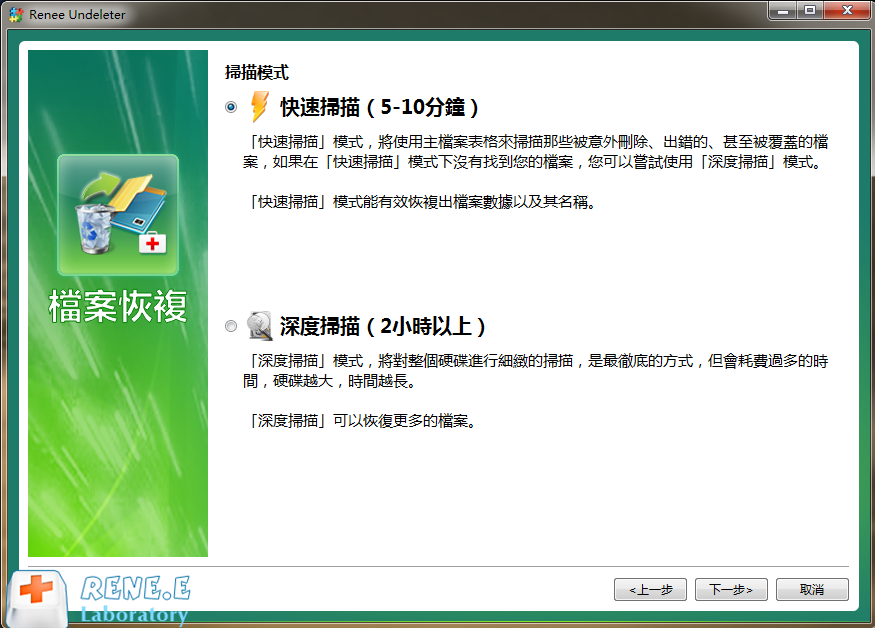
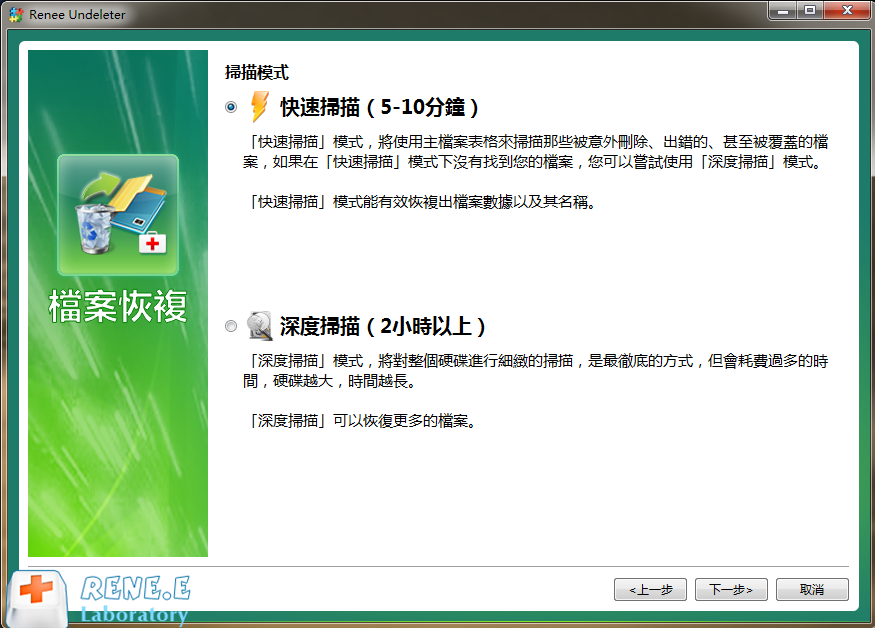
步驟4:接下來在進階設定界面中,可自訂選擇要救回的檔案類型,如果不確定,請選擇[預設設定],選擇完成點選[下一步]。
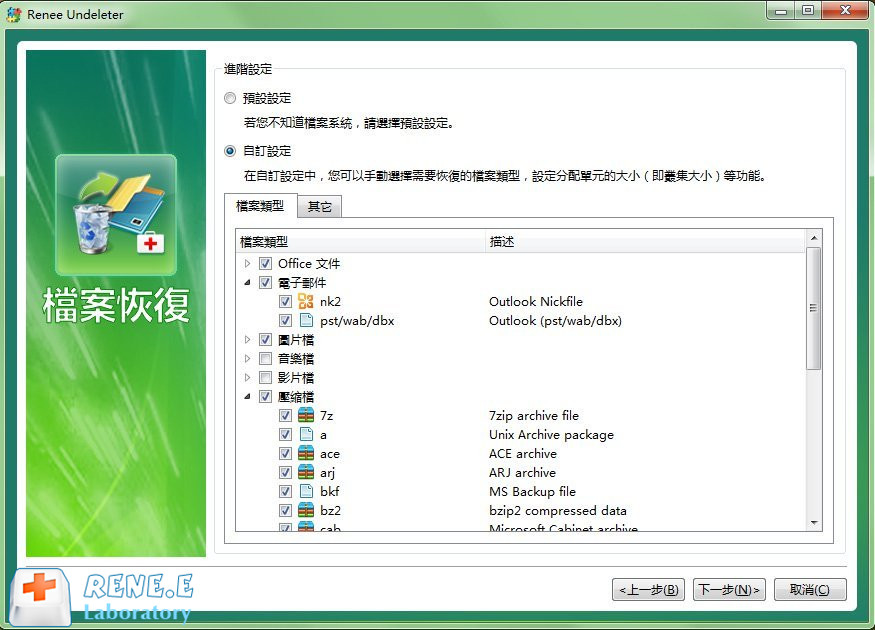
步驟5:之後等待掃描,掃描時間的長短會根據SD卡記憶體大小而定,若SD卡記憶體大的話,掃描時間也需要長一些。
步驟6:掃描結束之後,您可以預覽並選擇需要救援的目標檔案,然後點選[恢復]按鈕即可完成目標手機 SD卡 救援。
注意:建議將救回的檔案保存在其他分割槽,不要保存在原來的SD卡中,以避免檔案覆蓋。
![勾選需要救援的檔案,點選[恢復]按鈕](https://net.reneelab.com/wp-content/uploads/sites/7/2021/07/Undeleter-wenjianhuifu.png)
了解SD卡檔案丟失的原因,可以讓我們在日常使用時多加註意,防止檔案再次丟失。導致安卓SD卡上的檔案丟失的原因有很多,大致分為以下幾種情況。
誤刪除檔案是導致安卓SD卡檔案丟失的主要原因,許多用戶可能在清理裝置垃圾檔案時,不慎刪除了重要檔案。建議在清理垃圾檔案的時候,先檢視一下是否包含了重要檔案。
在使用SD卡的過程中,可能會遇到無法讀取SD卡或由於操作不當而格式化SD卡的情況,格式化SD卡會清空儲存卡內的所有內容。建議定期對SD卡內的檔案進行備份,或者在格式化前轉移SD卡檔案。
有時候您的裝置會被提示SD卡已損壞,以至於卡內的檔案無法正常被打開和使用。導致SD卡損壞的原因有很多,有可能是沒有正確插入SD卡的卡槽而導致作業系統沒有辨識到檔案;或者因為SD卡上的金屬觸點(金手指)被氧化或有污漬。這類情況都有可能導致SD卡內的檔案丟失。當SD卡金屬觸點出現氧化層,可以使用橡皮擦清除。也可檢視檢測與修復SD卡錯誤的方法。
病毒感染也會導致安卓SD卡的檔案丟失,當您安裝了帶有病毒的應用程式,或者瀏覽了不安全的網頁內容,您的SD卡就會面臨病毒感染、檔案丟失的風險。這種情況可以將SD卡通過讀卡機連接至電腦,使用防毒軟體進行病毒掃描和清理。




